苹果 iPhone 手机上查找 MAC 地址的方法是什么?
 发布于2024-11-01 阅读(0)
发布于2024-11-01 阅读(0)
扫一扫,手机访问
任何连接到互联网的设备都有两种类型的地址——物理地址和互联网地址。物理地址在技术上称为MAC地址,如果你想查找苹果iPhone的MAC地址,请按以下方法操作:
方法一:从Wi-Fi 设置中查找MAC 地址
1.查找 iPhone MAC 地址的最简单方法是检查设备的 Wi-Fi 设置。在 iPhone 上打开“设置”应用,然后选择“Wi-Fi”。
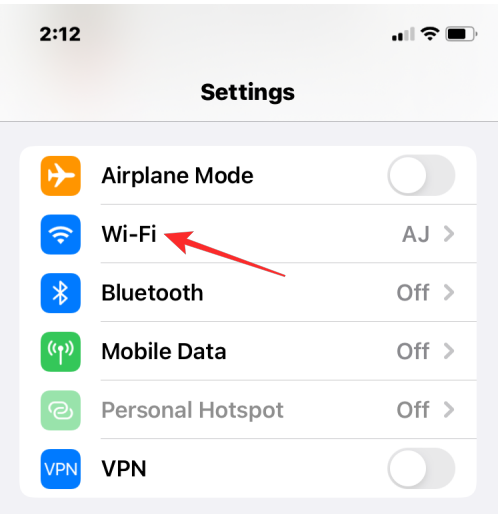
2.点击您连接到的无线网络旁边的【 i 】图标。
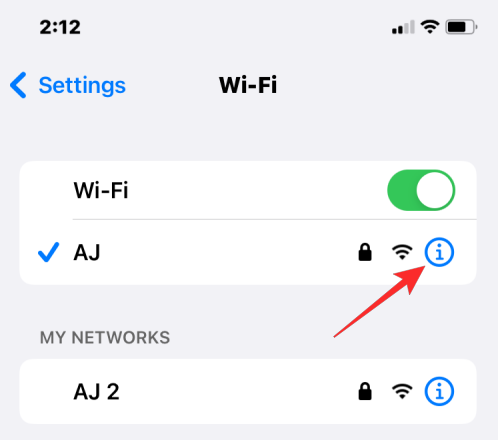
3.在所选网络的详细信息页面中,向下滚动并关闭【专用地址】开关(如果已为给定网络启用)。
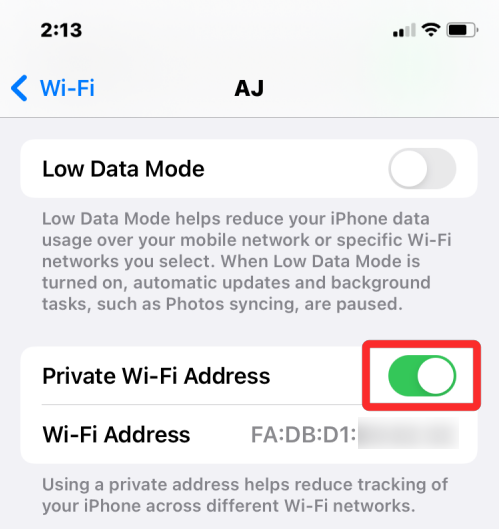
4.此步骤很重要,因为启用“专用地址”选项将显示与您的 iPhone 所连接的网络相对应的唯一 MAC 地址,并且此地址不是 iPhone 的实际 MAC 地址。在出现的提示中,点击“继续”以禁用此网络的临时 Wi-Fi 地址。
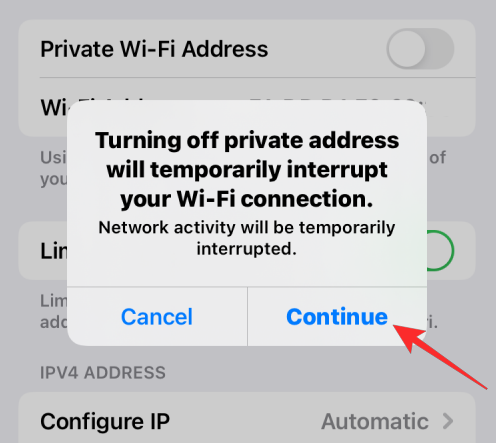
5.在屏幕上查找“Wi-Fi地址”,此部分中显示的字符就是iPhone的实际MAC地址。
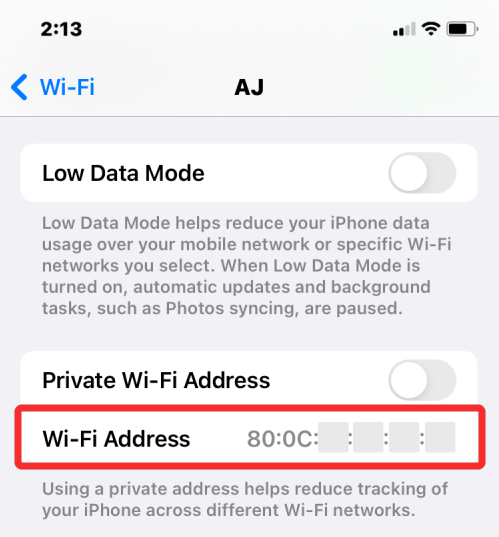
方法二:从“设置”的“关于”中找MAC 地址
1.打开“设置”应用,然后选择“常规”。
2.在“常规”中,点击“关于”。
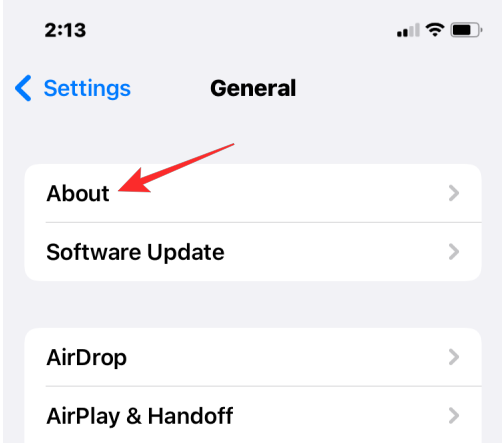
3.向下滚动并查找“Wi-Fi 地址”。
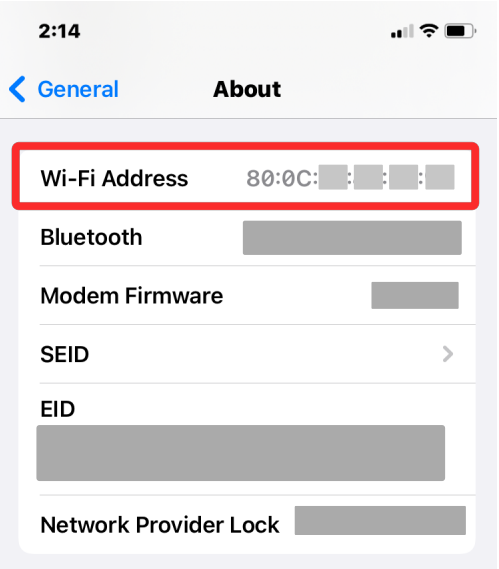
本文转载于:https://www.i4.cn/news_detail_53801.html 如有侵犯,请联系admin@zhengruan.com删除
产品推荐
-

售后无忧
立即购买>- DAEMON Tools Lite 10【序列号终身授权 + 中文版 + Win】
-
¥150.00
office旗舰店
-

售后无忧
立即购买>- DAEMON Tools Ultra 5【序列号终身授权 + 中文版 + Win】
-
¥198.00
office旗舰店
-

售后无忧
立即购买>- DAEMON Tools Pro 8【序列号终身授权 + 中文版 + Win】
-
¥189.00
office旗舰店
-

售后无忧
立即购买>- CorelDRAW X8 简体中文【标准版 + Win】
-
¥1788.00
office旗舰店
-
正版软件
- 教你如何降级苹果系统
- 随着科技的不断进步,智能手机已经成为了我们日常生活的必备品之一。而在智能手机中,苹果的手机系统备受好评。然而,有时候我们可能需要将苹果系统降级,这可能是为了解决一些软件兼容性问题,或者是为了回退到一个更加稳定的系统版本。本文将为大家提供一种简单易行的苹果系统降级教程。首先,在进行系统降级之前,请务必备份你的手机数据。降级过程可能会导致数据丢失的风险,所以在开
- 8分钟前 编程关键词 苹果系统 降级教程 0
-
正版软件
- 如何释放iPhone内存空间
- iPhone作为一款受欢迎的智能手机,功能强大,操作简便,但长时间使用后,内存可能会出现不足的情况,影响手机的性能和使用体验。因此,学会清理手机内存是非常重要的。下面将介绍一些方法来帮助您清理iPhone的内存。首先,我们可以通过关闭一些不必要的应用程序来释放内存。在iPhone的主屏幕上双击Home按钮,将会出现当前正在运行的应用程序的预览图。滑动预览图以
- 23分钟前 iPhone 手机 内存清理 0
-
正版软件
- 是iPhone闪退的原因是电池问题吗?
- iphone闪退是因为电池吗近年来,越来越多的iphone用户发现自己的手机会出现闪退的情况,而有人认为这是由于电池问题所引起的。那么,iphone闪退真的是因为电池吗?本文将就此问题进行探讨。首先,我们需要了解一些基本情况。iphone闪退是指手机突然黑屏,然后自动重启的现象。闪退可能发生在使用任何应用程序和功能时,而不仅仅限于特定的应用程序。而电池问题可
- 38分钟前 iPhone 电池 闪退 0
-
正版软件
- 如何在iPhone上查看电池电量百分比
- 标题:iPhone如何查看电池百分比导语:iPhone作为一款备受欢迎的智能手机,电池使用情况是用户非常关注的一个方面。了解电池的剩余电量,对于合理规划手机使用时间具有重要意义。本文将详细介绍iPhone如何查看电池百分比,以帮助用户更好地掌握手机的电量情况。一、通过状态栏查看电池百分比打开iPhone的“设置”应用,向下滑动屏幕,找到“蓝牙”、“Wi-Fi
- 53分钟前 0
-
正版软件
- 苹果13和13pro的特点有何不同?
- 苹果13和13Pro有什么区别苹果作为全球著名的科技公司,每年都会推出令人期待的新款iPhone。2021年9月14日,苹果正式发布了iPhone13系列,其中包括iPhone13和iPhone13Pro。这两款手机在外观设计和硬件配置上有很多相似之处,但也存在一些明显的区别。本文将从外观、屏幕、摄像头、性能和价格等方面来介绍苹果13和13Pro
- 1小时前 21:25 0
最新发布
-
 1
1
-
 2
2
- PhotoZoom Pro 8安装激活教程
- 1799天前
-
 3
3
- PhotoZoom中S-Spline放大算法技术说明
- 1807天前
-
 4
4
- 更改PhotoZoom Pro 7界面语言
- 1808天前
-
 5
5
- PhotoZoom支持Win 10系统
- 1808天前
-
 6
6
- CDR中输入小写字母按确定变大写的解决办法
- 1788天前
-
 7
7
-
 8
8
- 优动漫PAINT版本的选择
- 1775天前
-
 9
9
- CDR相关概念术语表
- 1789天前
相关推荐
热门关注
-

- Xshell 6 简体中文
- ¥899.00-¥1149.00
-

- DaVinci Resolve Studio 16 简体中文
- ¥2550.00-¥2550.00
-

- Camtasia 2019 简体中文
- ¥689.00-¥689.00
-

- Luminar 3 简体中文
- ¥288.00-¥288.00
-

- Apowersoft 录屏王 简体中文
- ¥129.00-¥339.00